Windows 11 vs. MacOS – Pięć Kluczowych Różnic

Windows 11 vs. MacOS – Odkryj kluczowe różnice między tymi systemami operacyjnymi, aby pomóc w wyborze urządzenia.
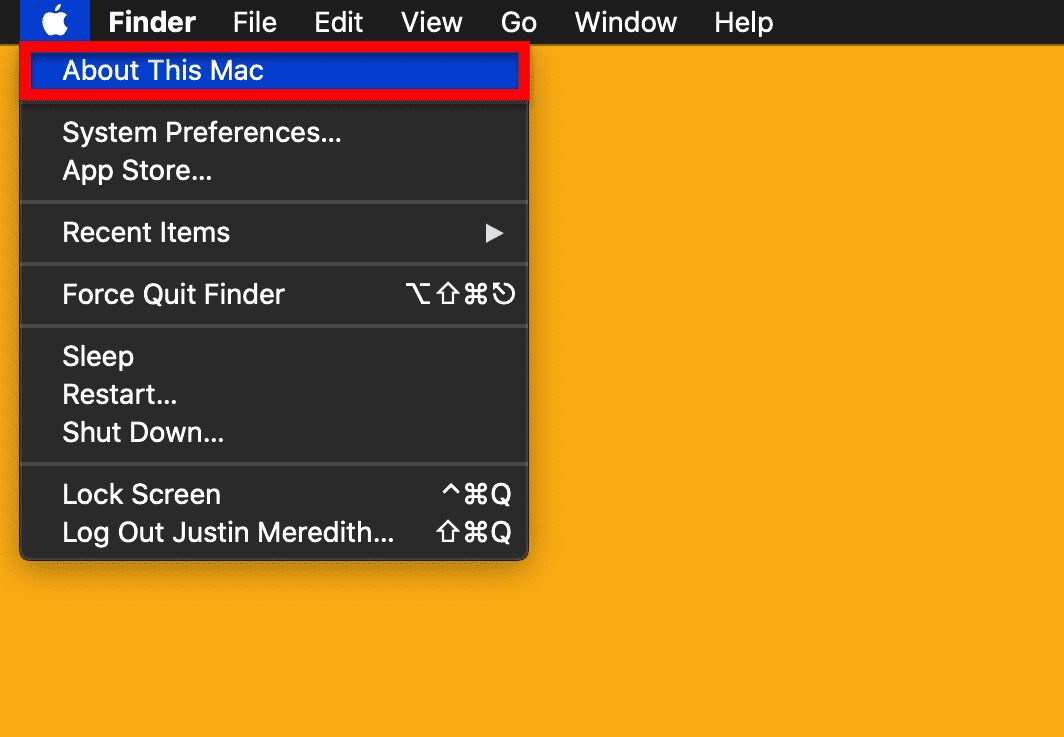
macOS to oprogramowanie obsługujące komputer Mac, a świadomość tego jest ważna. Niektóre aplikacje i usługi działają tylko z niektórymi wersjami systemu macOS, a po aktualizacji (lub braku aktualizacji przez dłuższy czas) może się okazać, że niektóre aplikacje działają w oczekiwany sposób. Pierwszym krokiem w rozwiązywaniu tego rodzaju problemów jest ustalenie, z której wersji systemu macOS korzystasz, co teraz omówimy.
Podobnie jak w przypadku większości ustawień i informacji związanych z komputerem Mac, możesz znaleźć to, czego szukasz, klikając logo Apple w lewym górnym rogu ekranu.
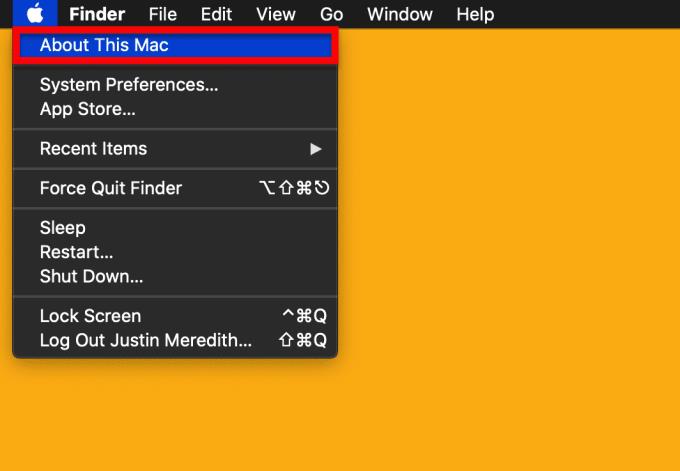
W tym menu znajdziesz opcję o nazwie O tym Macu . Ta opcja zawiera wszystkie najdrobniejsze szczegóły dotyczące Twojego komputera Mac, takie jak używany komputer Mac, numer seryjny urządzenia i, tak, wersja systemu macOS, z której korzystasz. Tak więc, bez zbędnych pożegnań, idź dalej i kliknij Informacje o tym Macu .
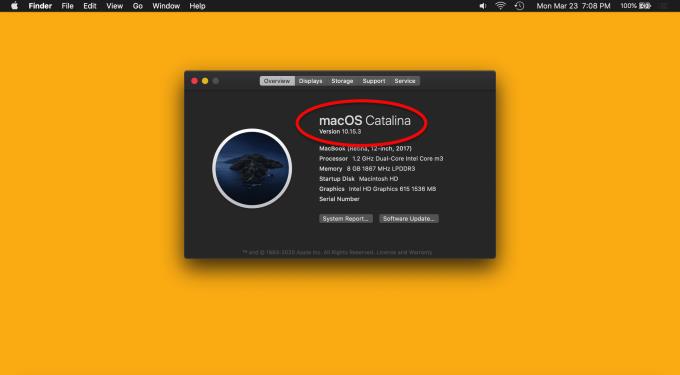
Pojawi się małe wyskakujące okienko zawierające wszystkie informacje, o których właśnie wspomnieliśmy, i nie tylko. W górnej części tego pola zobaczysz nazwę używanej wersji systemu macOS (w momencie pisania tego tekstu najnowsza to macOS Catalina) i dokładna numeryczna wersja systemu macOS pod nią (w momencie pisania najnowszy to 10.15.3).
To wszystko dla metody 1!
Aby uzyskać nieco łatwiejszą do zapamiętania metodę, możesz po prostu użyć Spotlight . Spotlight to globalna funkcja wyszukiwania na komputerze Mac, która umożliwia łatwe wyszukiwanie ustawień, aplikacji, plików i folderów. Możesz to wywołać, stukając Command + Spacja .
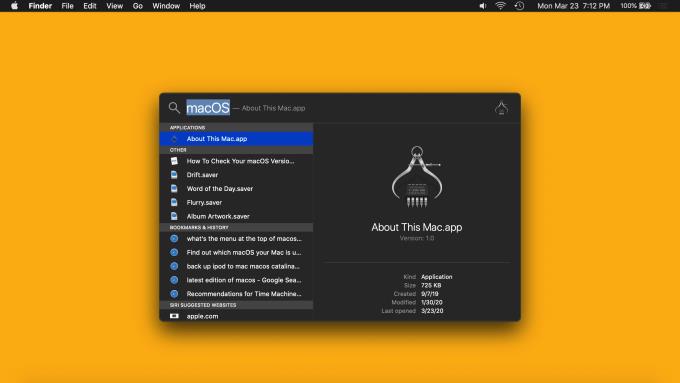
Możesz wpisać „macOS” lub „About This Mac” i nacisnąć Return, aby wyświetlić to samo wyskakujące okienko, które wywołaliśmy w Metodzie 1, na przykład:
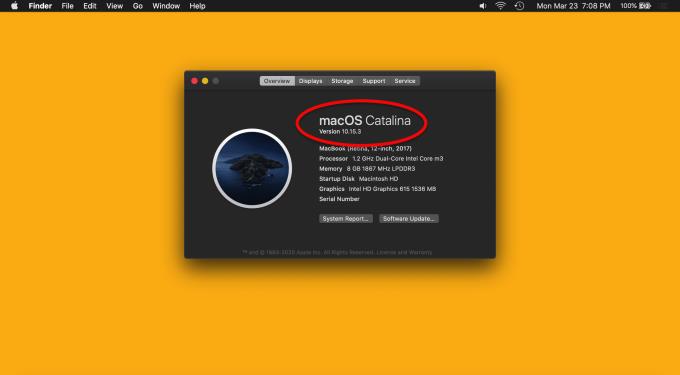
Po raz kolejny zobaczysz nazwę wersji systemu macOS, której używasz w górnej części tego wyskakującego okienka (w momencie pisania, najnowsza to macOS Catalina) i dokładna numeryczna wersja systemu macOS bezpośrednio pod nią (w czas pisania, najpóźniej 10.15.3). Uważamy, że ta metoda jest nieco łatwiejsza, ponieważ możesz to zrobić z dowolnego miejsca na komputerze Mac, chociaż obie są bardzo proste.
macOS (w dawnych czasach znany jako OS X) to system operacyjny, na którym działa komputer Mac. To odpowiednik systemu Windows dla linii komputerów Apple. Gdyby twój komputer był samochodem, macOS byłby silnikiem.
W chwili pisania tego tekstu (marzec 2020 r.) najnowszą wersją systemu macOS jest macOS Catalina 1o.15.3. System macOS Catalina został wydany jesienią 2019 r. i zostanie zastąpiony (bezpłatnie) nową wersją systemu macOS z wieloma nowymi funkcjami jesienią 2020 r.
Najszybszym sposobem aktualizacji komputera Mac jest wywołanie wyszukiwania Spotlight ( Command + Spacja ), wpisanie „Aktualizuj” i naciśnięcie Return . Jeśli Twój Mac jest aktualny, wyskakujące okienko poinformuje Cię, że korzystasz z najnowszej wersji systemu macOS. Jeśli nie, wyskakujące okienko przeprowadzi Cię przez proces aktualizacji, który zwykle zajmuje łącznie około 30 minut.
Windows 11 vs. MacOS – Odkryj kluczowe różnice między tymi systemami operacyjnymi, aby pomóc w wyborze urządzenia.
Dowiedz się, jak zainstalować macOS na komputerze z Windows za pomocą szczegółowego przewodnika, który pokazuje dokładnie, jak uzyskać system operacyjny Apple na urządzeniu Microsoft.
Dowiedz się, jak przeglądać kod źródłowy na stronie internetowej w Apple Safari, korzystając z narzędzia Inspektor Sieci w Safari.
Jak odinstalować OneDrive na Macu? Oto przewodnik krok po kroku, który ułatwi Ci ten proces. Dowiedz się, jak szybko i skutecznie usunąć OneDrive z komputera Mac.
Chcesz pozbyć się wyskakujących okienek na Macu? Przeczytaj artykuł i dowiedz się, jak blokować i zezwalać na wyskakujące okienka na Macu. Ten krótki przewodnik pomoże odblokować wyskakujące okienka
Czy właśnie napotkałeś błąd „Nie można się skontaktować z serwerem odzyskiwania” w systemie macOS? Oto 4 skuteczne metody rozwiązania, które pomogą Ci szybciej przywrócić system.
Jeśli planujesz uaktualnienie do systemu macOS Sonoma, oto czym różni się on od systemu macOS Ventura pod względem funkcji.
Na komputerze Mac zmienne środowiskowe przechowują informacje, takie jak bieżący użytkownik, domyślne ścieżki do poleceń i nazwa komputera-hosta. Jeśli ty
Jeśli w programie Outlook brakuje przycisku Początek, wyłącz i włącz Pocztę domową na Wstążce. To szybkie obejście pomogło wielu użytkownikom.
Chcesz wysłać wiadomość e-mail do wielu odbiorców? Nie wiesz, jak utworzyć listę dystrybucyjną w Outlooku? Oto jak to zrobić bez wysiłku!








